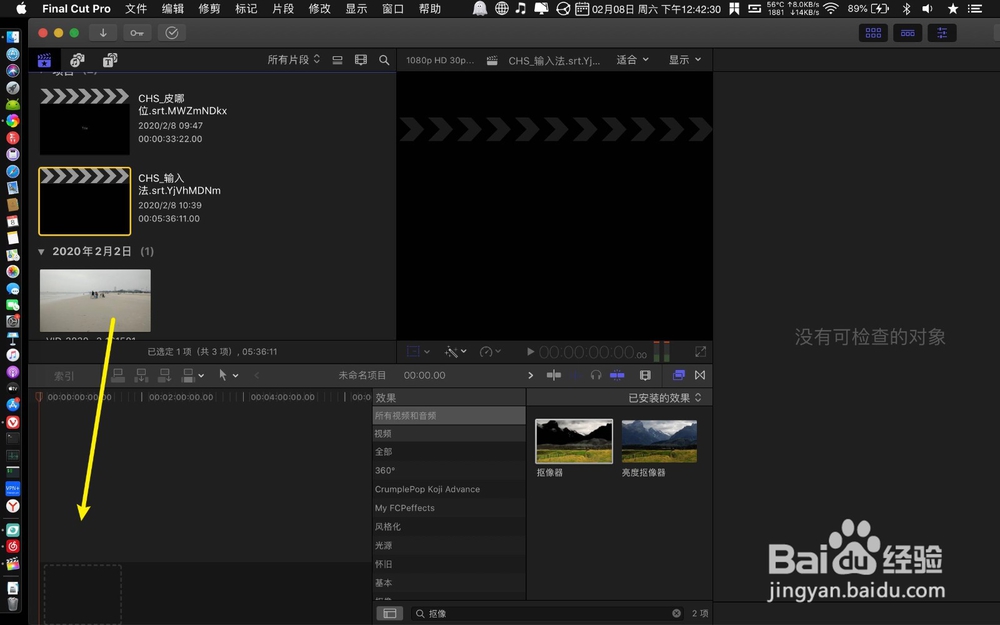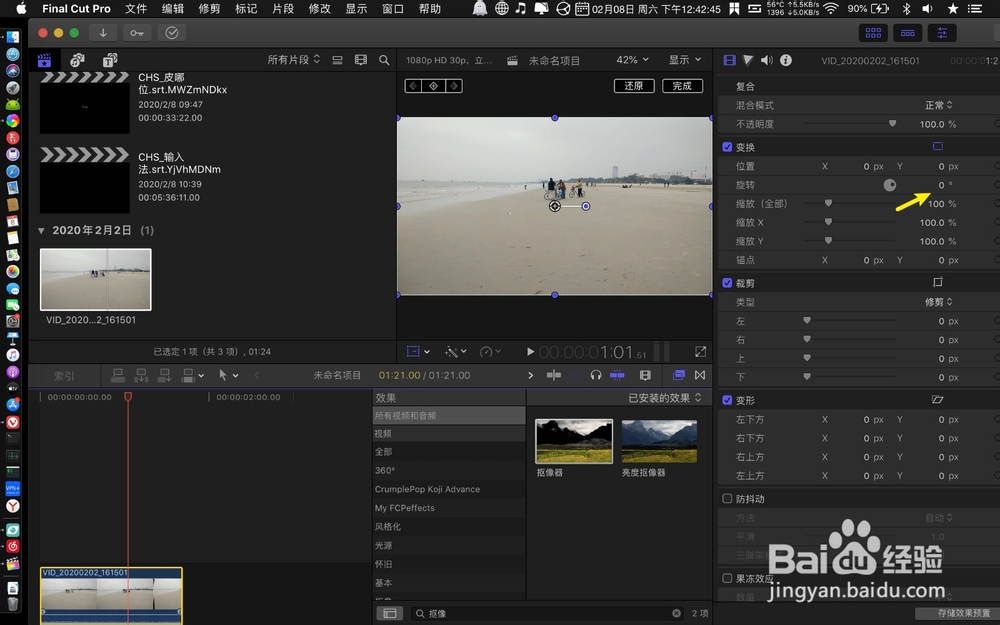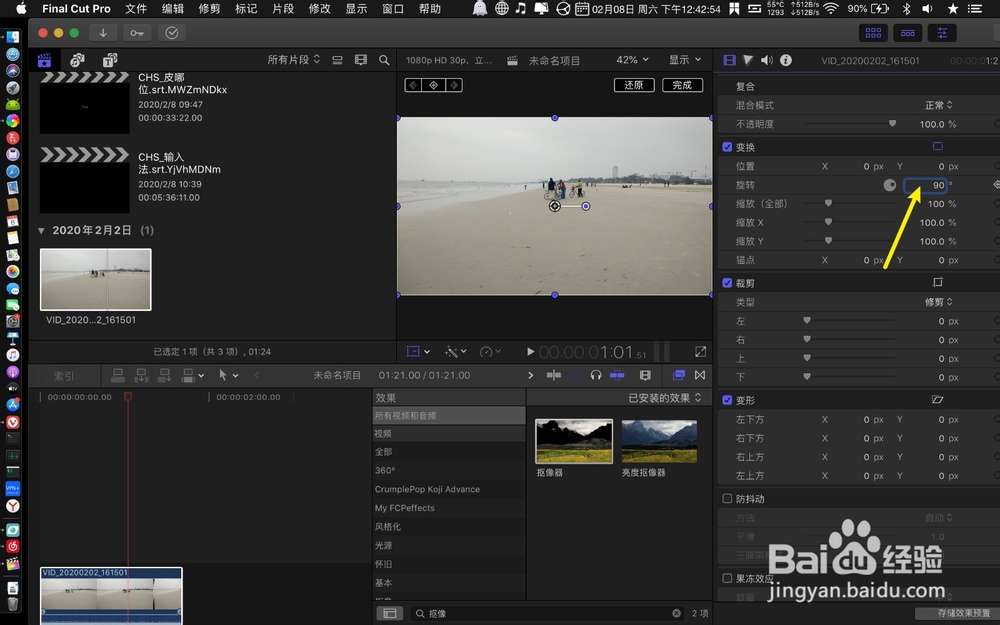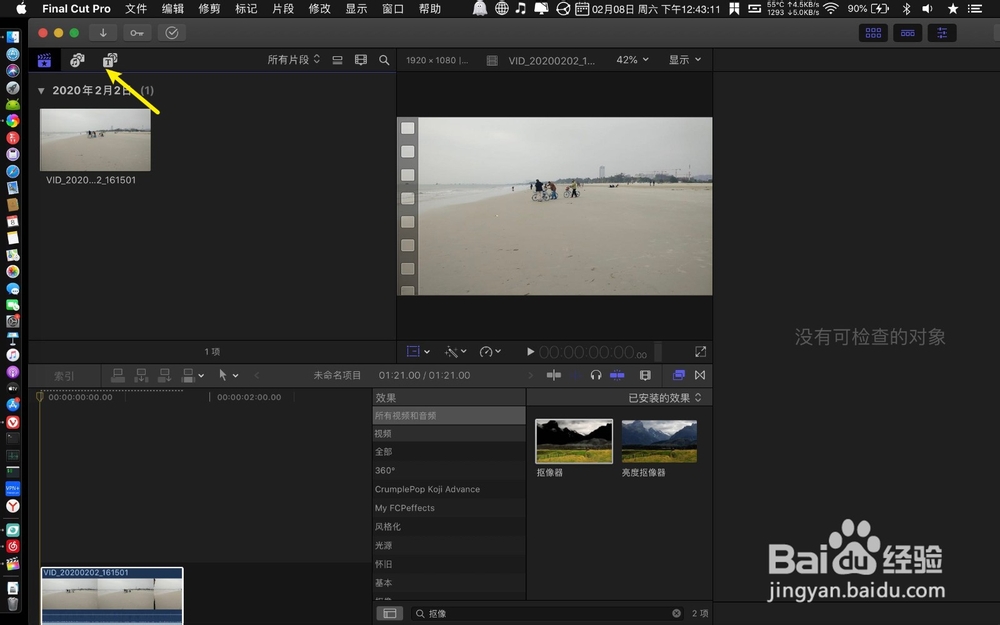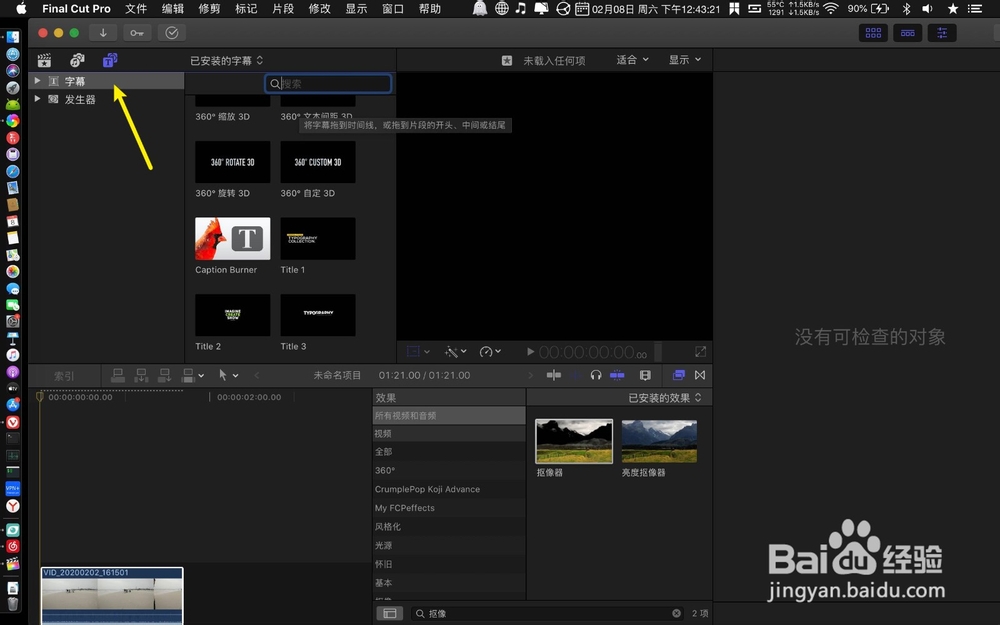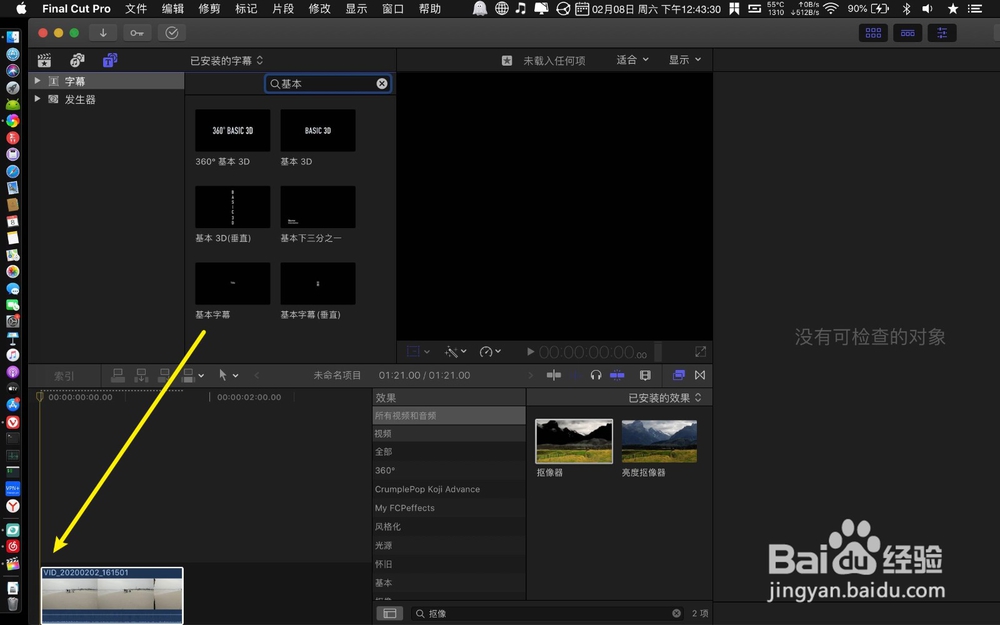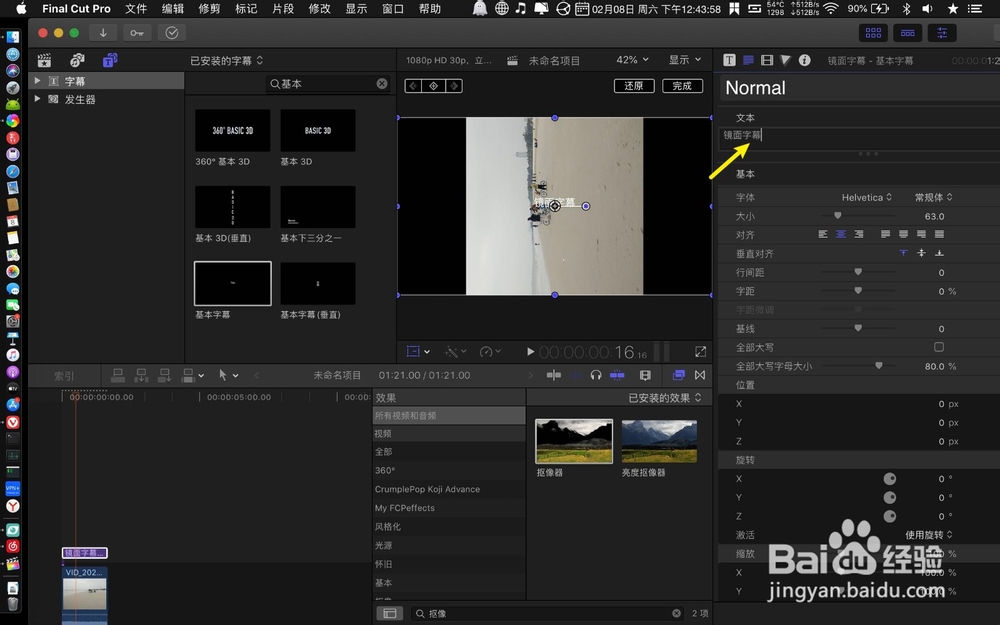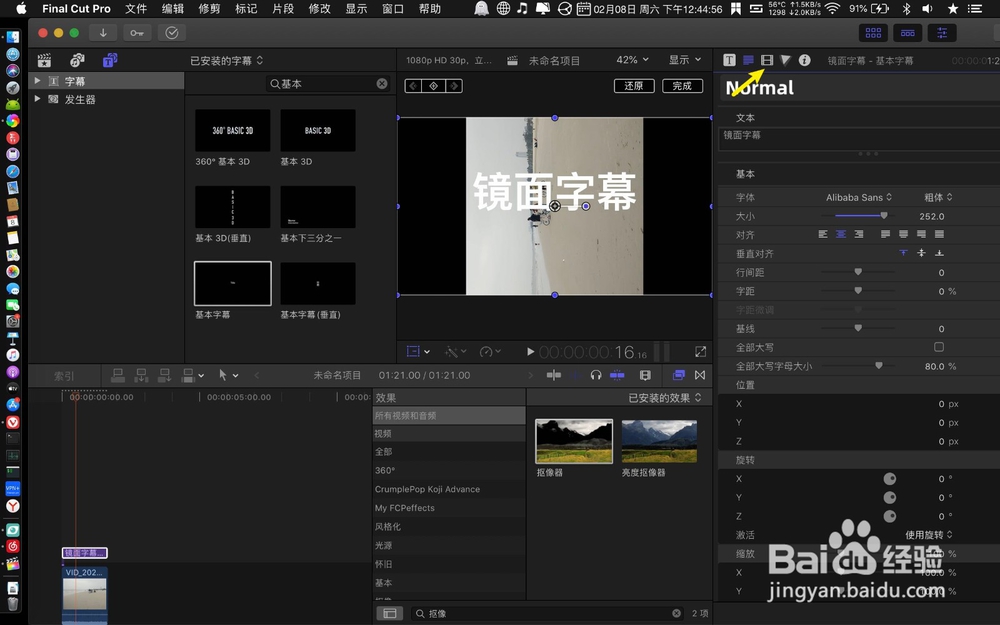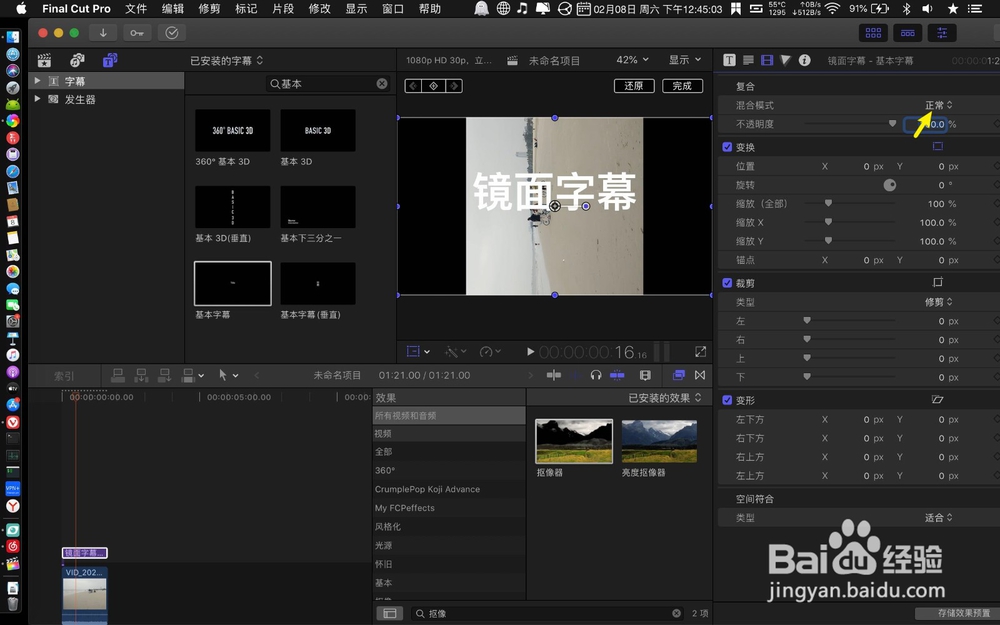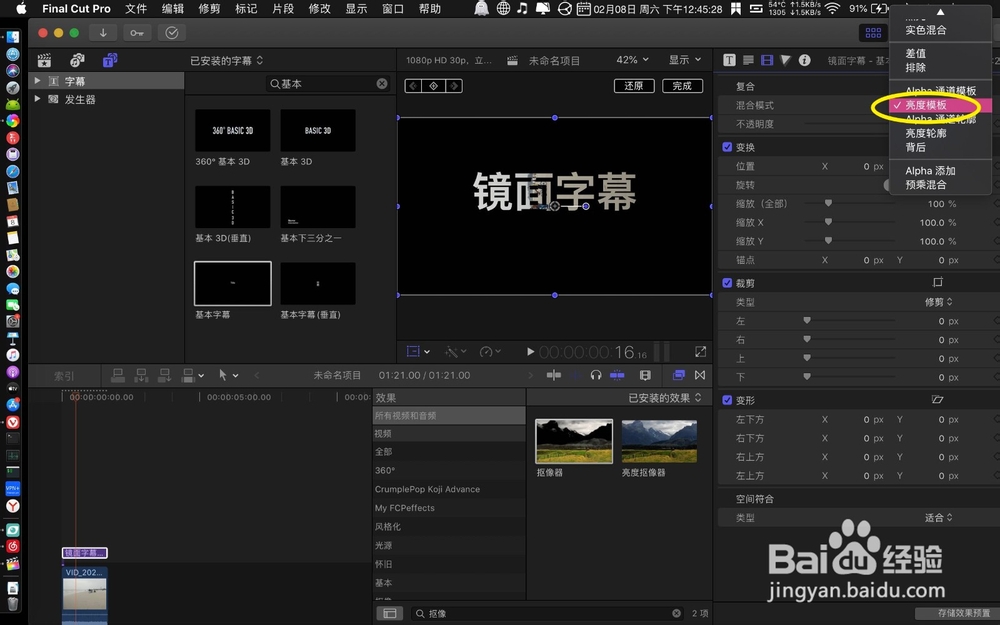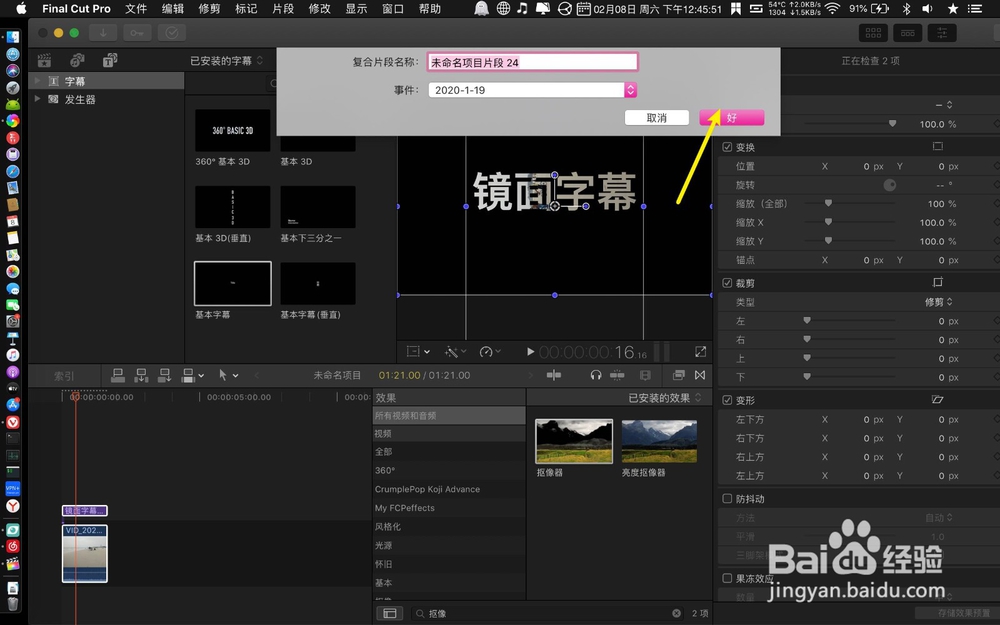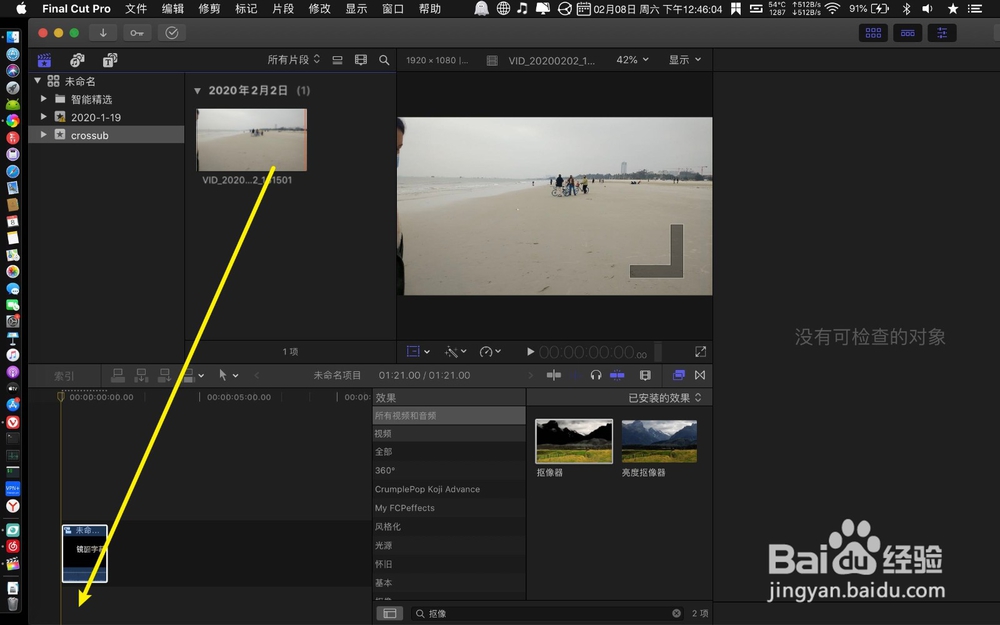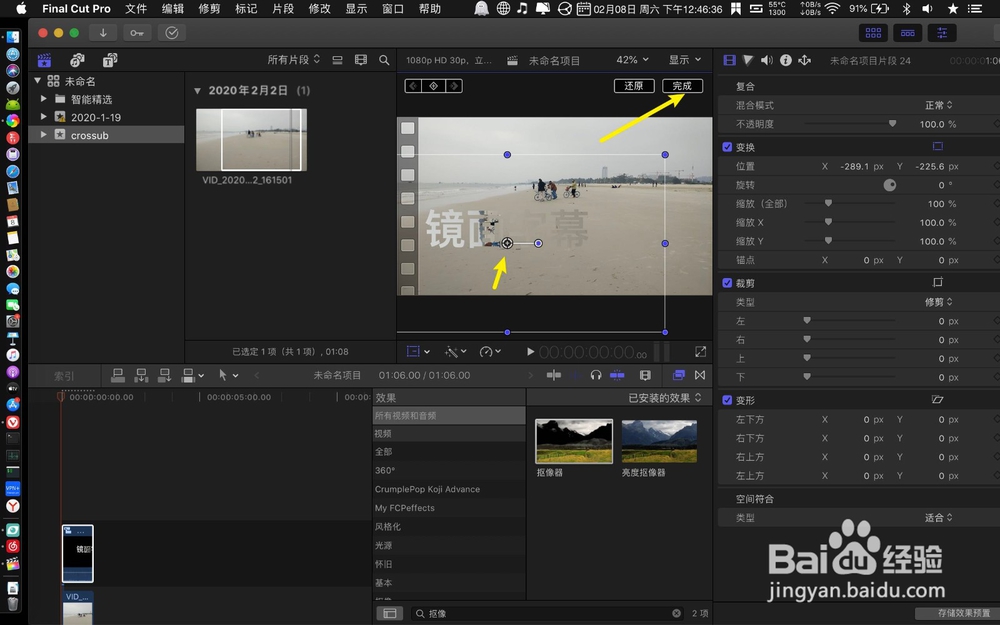finalcutprox怎么制作镜面字幕效果
1、把视频拉下,点击旋转0.
2、输入90°回车,点击t,如图。
3、点击字幕,把字幕拖到视频上。
4、文本输入字幕,调整字幕为最大。
5、打开胶片,在胶片点击正常。
6、选择亮度模板,选择字幕以及视频。
7、右键视频右键字幕,新建复合片段,选好。
8、再把视频拖到复合下面,那么镜面字幕效果就做出了。
声明:本网站引用、摘录或转载内容仅供网站访问者交流或参考,不代表本站立场,如存在版权或非法内容,请联系站长删除,联系邮箱:site.kefu@qq.com。
阅读量:60
阅读量:24
阅读量:87
阅读量:55
阅读量:30